iPhone'unuzdaki önemli aramaları ve mesajları kolayca tanımanıza yardımcı olması için bildirim aldığınızda flaşı açın. Aşağıdaki basit talimatlara göz atın!
 |
iPhone'da bildirim olduğunda Flash'ı en etkili şekilde nasıl açarsınız?
Bildirim alırken flaşı açmak, önemli aramaları veya mesajları kaçırmamanıza yardımcı olur. Her iOS sürümündeki işlem farklarını merak ediyorsanız, kolay uygulama için lütfen aşağıdaki talimatlara bakın.
iOS 14 veya daha eski sürüme sahip iPhone için
iOS 14 veya daha eski sürüme sahip iPhone'unuzda bildirim alırken flaşı açmak için şu adımları izleyebilirsiniz:
Adım 1: İlk olarak iPhone'unuzda Ayarlar'ı açın ve Genel'i seçin.
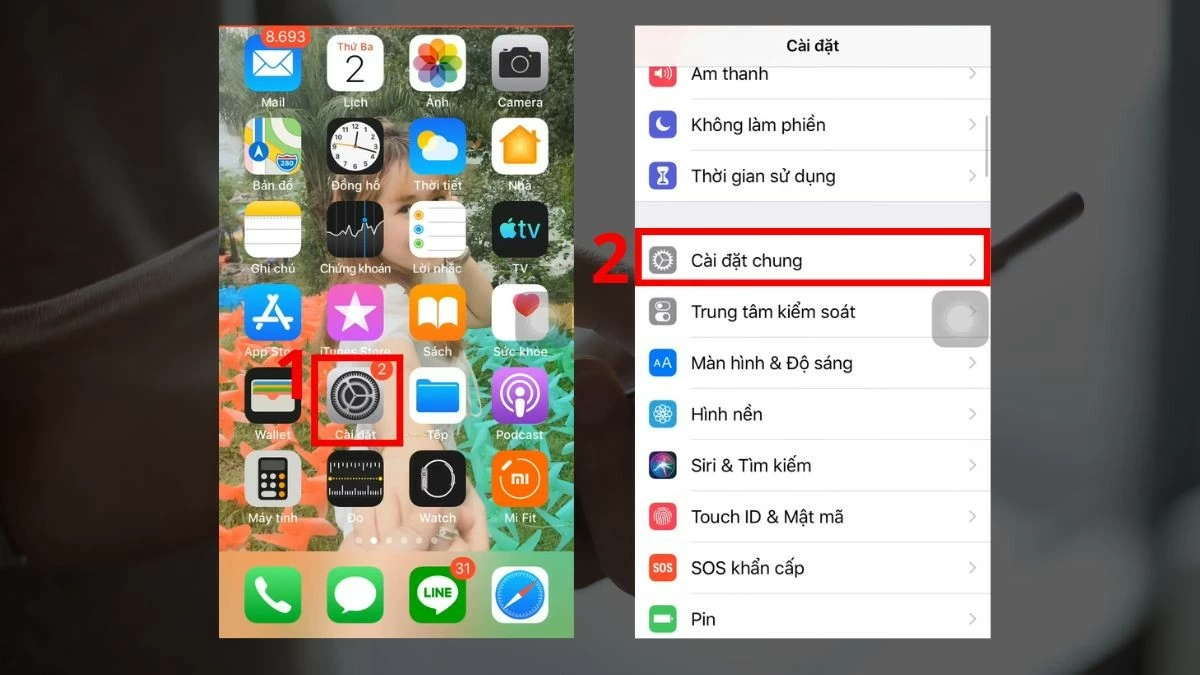 |
2. Adım: Ayarlar bölümünde Erişilebilirlik'i seçin. Ardından, "Uyarılar için LED Flaş"ı (genellikle listenin en altında bulunur) bulup seçin. Bu özellik, iPhone'da bir bildirim olduğunda flaşı açar.
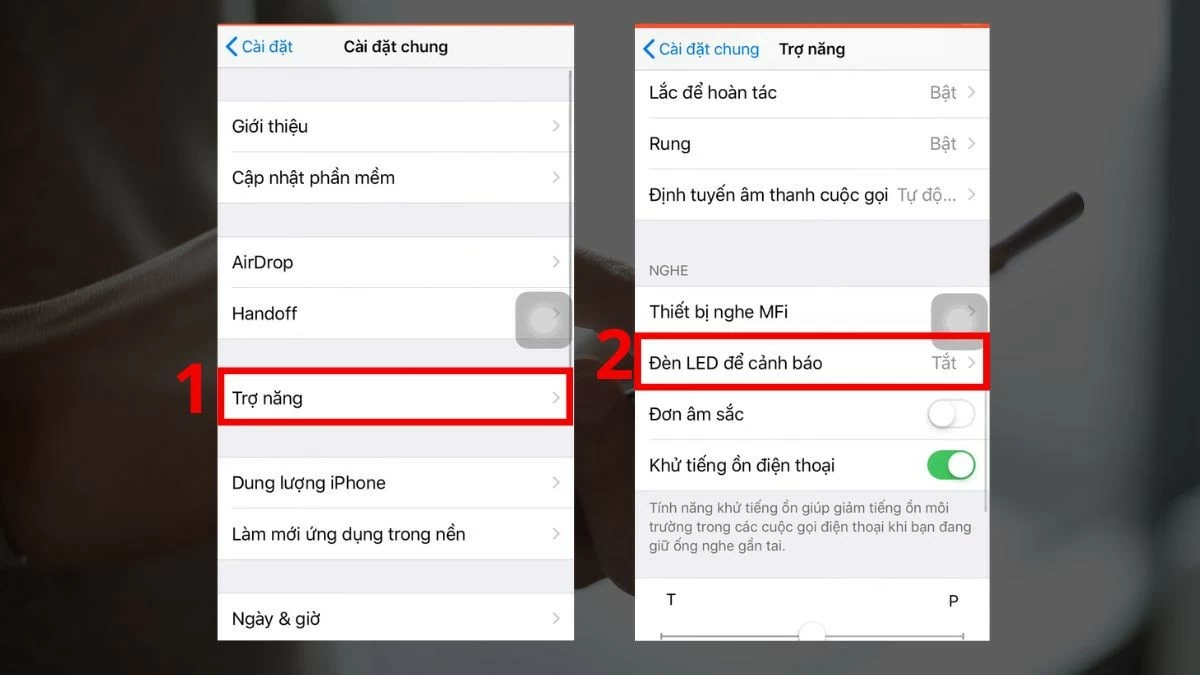 |
Adım 3: "Uyarılar için LED Flaş"a dokunarak genişletin, ardından iPhone'da bildirim olduğunda flaşın açılmasını tamamlamak için durumu "Kapalı"dan "Açık"a getirin.
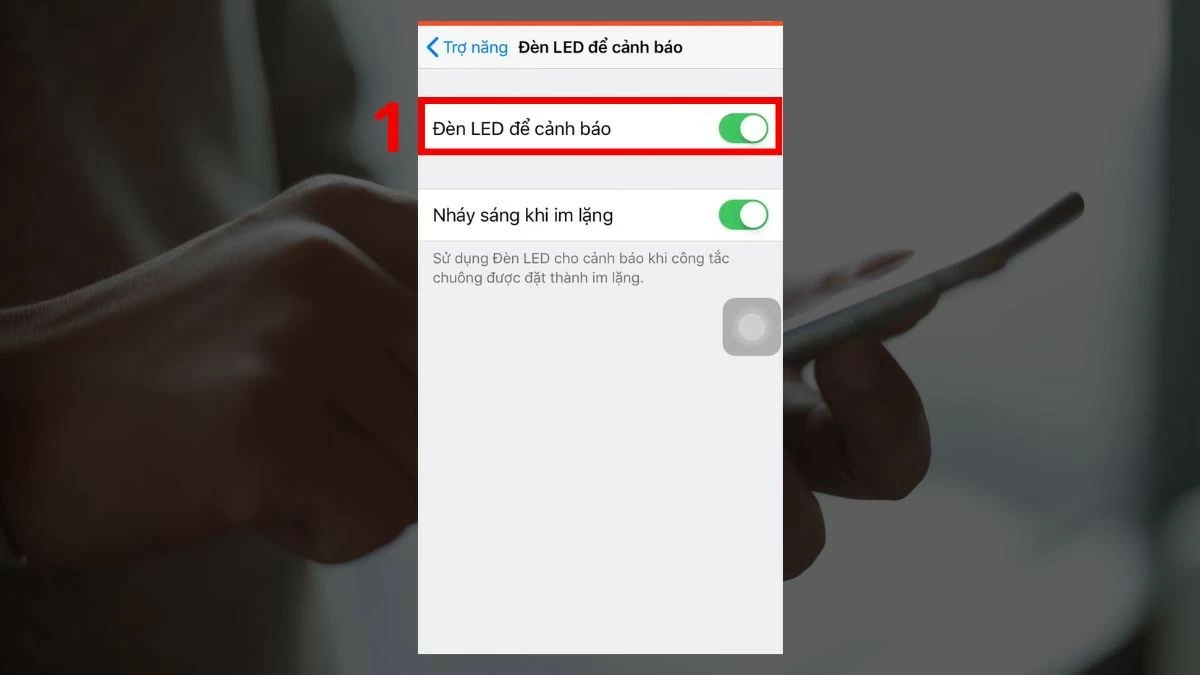 |
iOS 14 veya sonraki sürümüne sahip iPhone için
İşte iOS 14 veya sonraki bir sürümü yüklü iPhone'unuzda bildirim geldiğinde flaşı açmak için yapmanız gerekenler:
Adım 1: Ayarlar'ı açın ve Erişilebilirlik'e gidin.
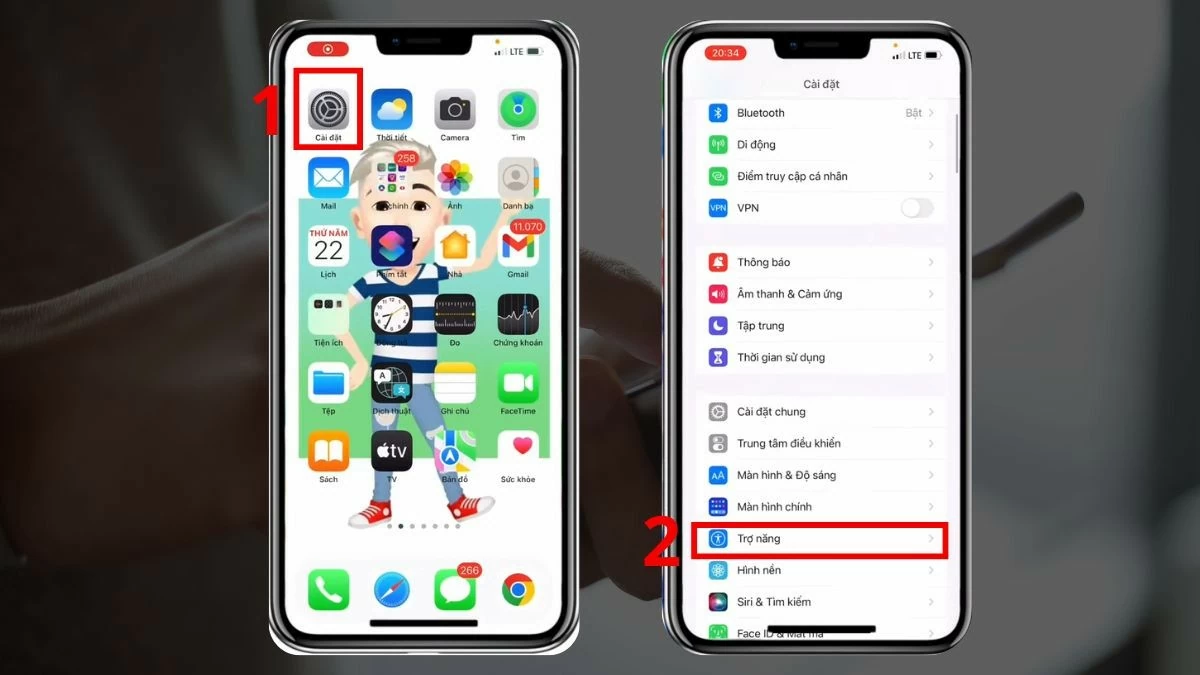 |
Adım 2: Ardından cihazınızdaki bildirim seçeneklerini ayarlamak için "Ses ve Görüntü"yü seçin.
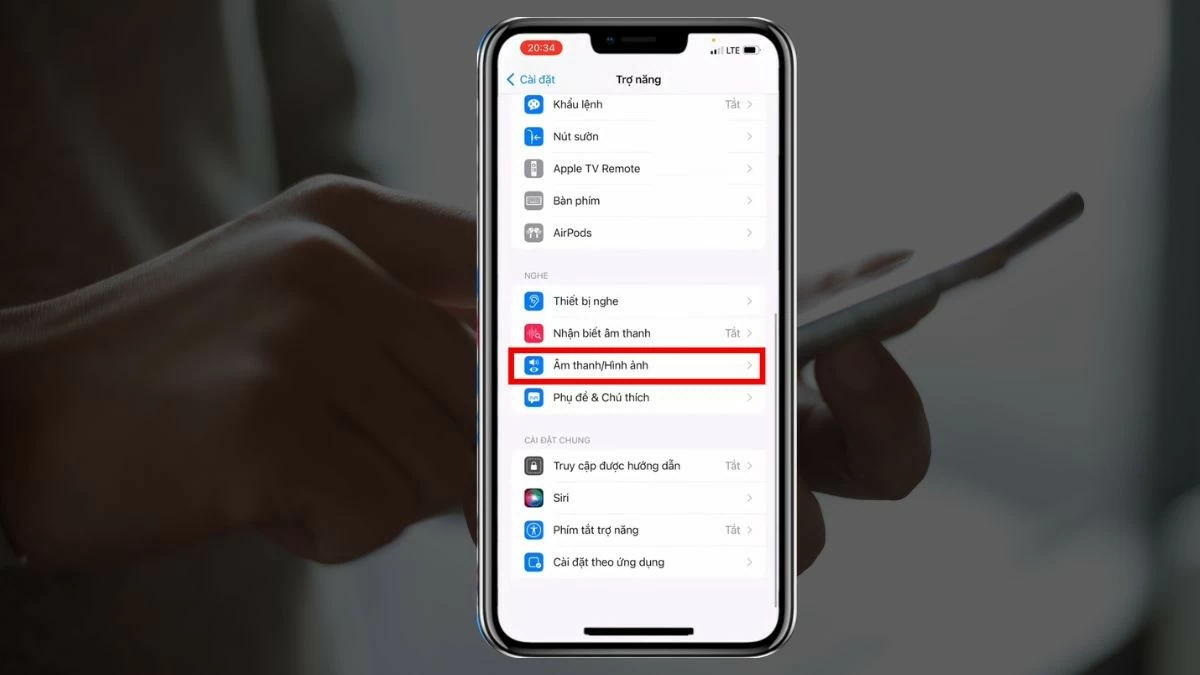 |
3. Adım: Aşağı kaydırın ve kaydırıcıyı sağa kaydırarak "Uyarılar için LED Flaş" özelliğini açın. Bu özellik, iPhone'unuz sessiz moddayken de çalışır. Etkinleştirmek için hemen altındaki "Sessizken Flaş" seçeneğini de açmanız gerekir.
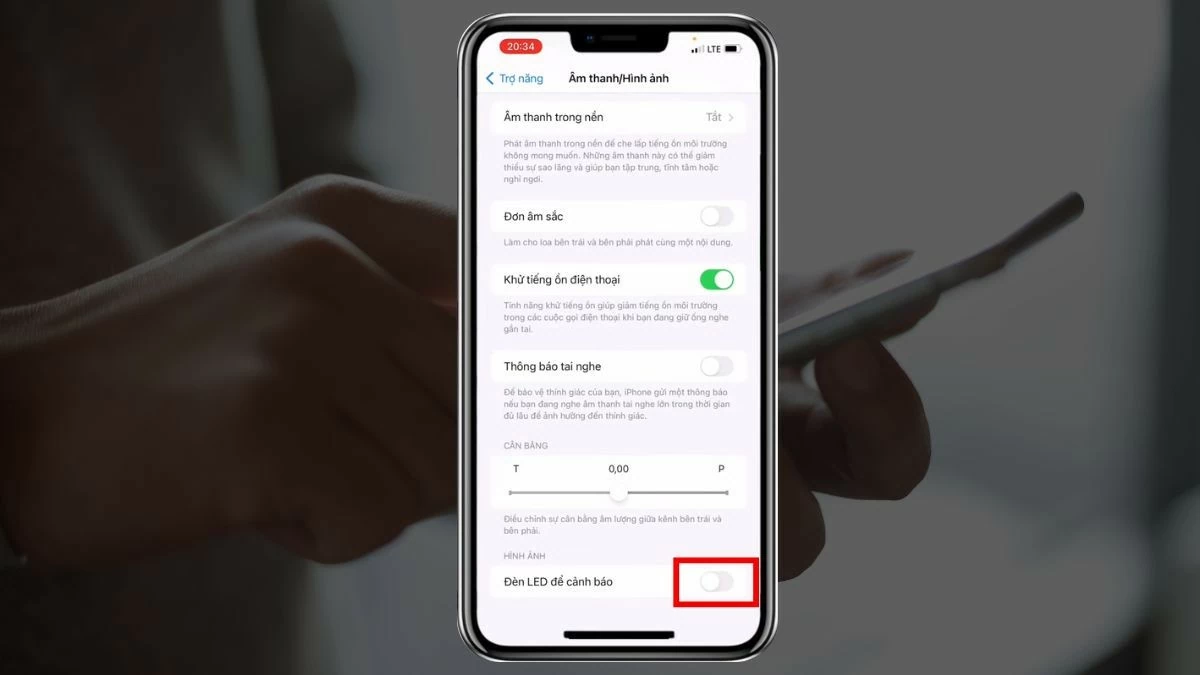 |
Not: Bildirim alırken flaşın nasıl açılacağına dair talimatlar yalnızca işletim sistemi sürümleri için referans amaçlıdır. Bu sırayı iPhone arayüzünüze uyacak şekilde ayarlayabilirsiniz.
iPhone'da bildirim olduğunda flaşın nasıl kapatılacağına dair talimatlar
iPhone'da bildirim geldiğinde flaşı kapatmak, bu özelliği açarkenkine benzer. Aşağıdaki talimatlara göre adımlar oldukça basit:
Adım 1: El fenerini açmaya benzer şekilde, Ayarlar'dan Erişilebilirlik'i açın. Bazı sürümlerde Erişilebilirlik, Genel Ayarlar bölümünde bulunabilir.
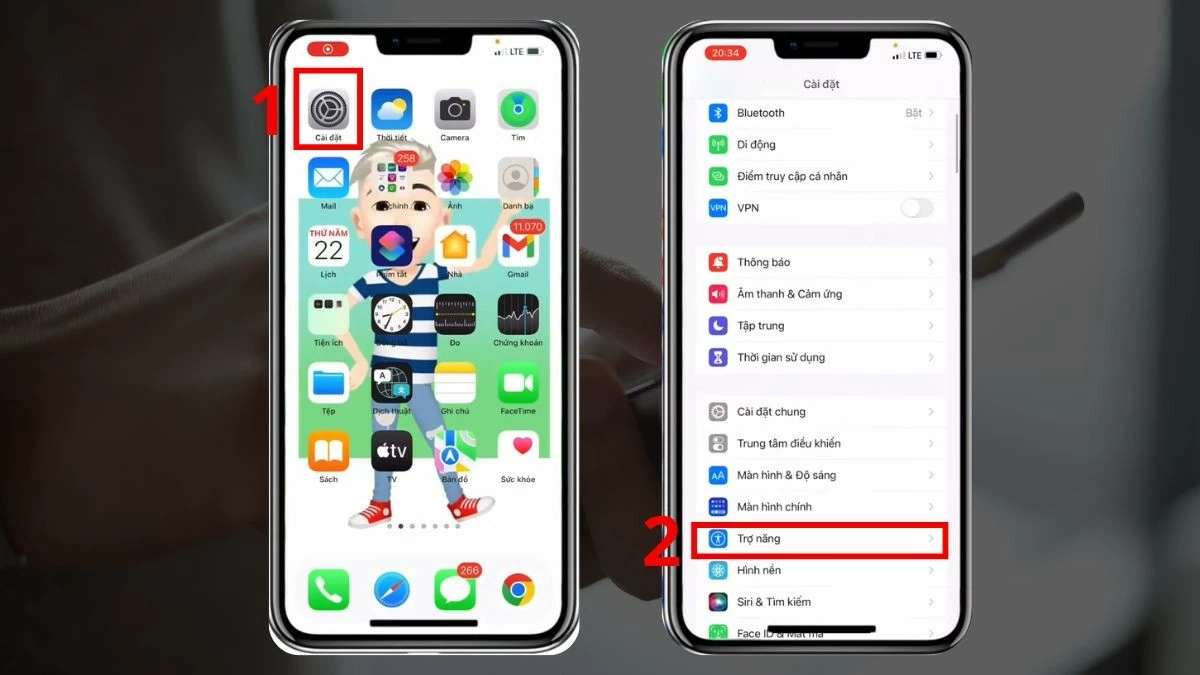 |
Adım 2: Ses ve Video altında "Uyarılar için LED"i arayın.
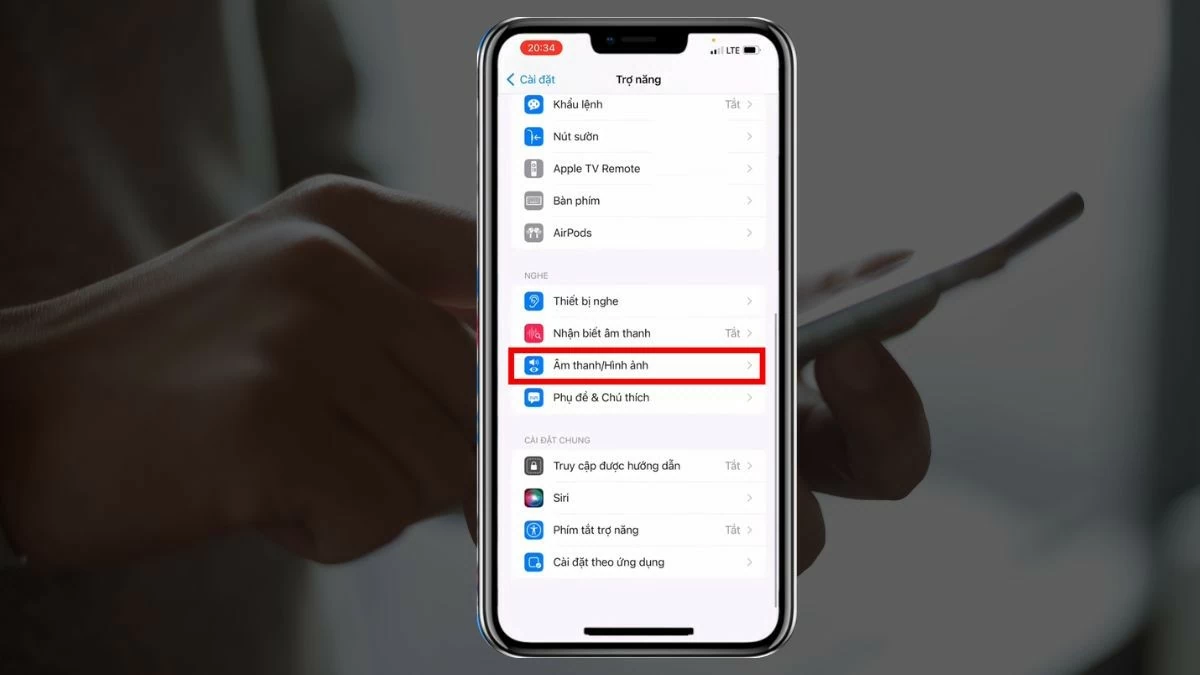 |
Adım 3: iPhone'da bildirim geldiğinde flaşı kapatmayı tamamlamak için kaydırıcıyı açık konumdan kapalı konuma getirin.
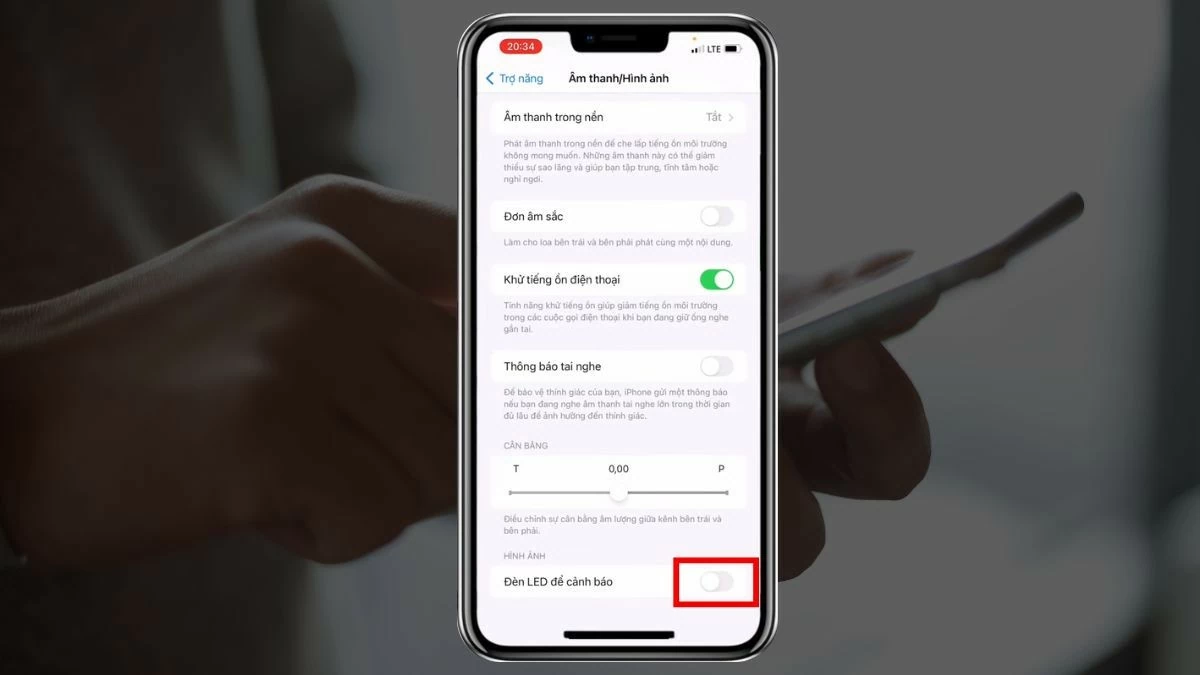 |
iPhone'da bildirim alırken flaşı açma kılavuzuyla, gerektiğinde bu özelliği kolayca etkinleştirebilir veya devre dışı bırakabilirsiniz. Ancak kullanıcılar, flaş parlaklığının ve sıklığının çevredeki insanlar için rahatsız edici olabileceğini de unutmamalıdır.
[reklam_2]
Kaynak






![[Fotoğraf] Lam Dong: Duvarı kırık, yasadışı gölün yakın çekimi](https://vphoto.vietnam.vn/thumb/1200x675/vietnam/resource/IMAGE/2025/11/03/1762166057849_a5018a8dcbd5478b1ec4-jpg.webp)
![[Fotoğraf] Genel Sekreter To Lam, Singapur Büyükelçisi Jaya Ratnam'ı kabul etti](https://vphoto.vietnam.vn/thumb/1200x675/vietnam/resource/IMAGE/2025/11/03/1762171461424_a1-bnd-5309-9100-jpg.webp)




































































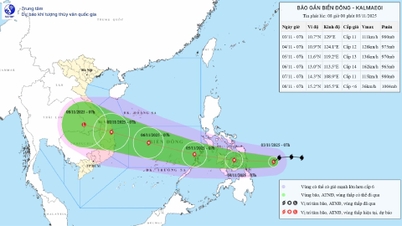







































Yorum (0)